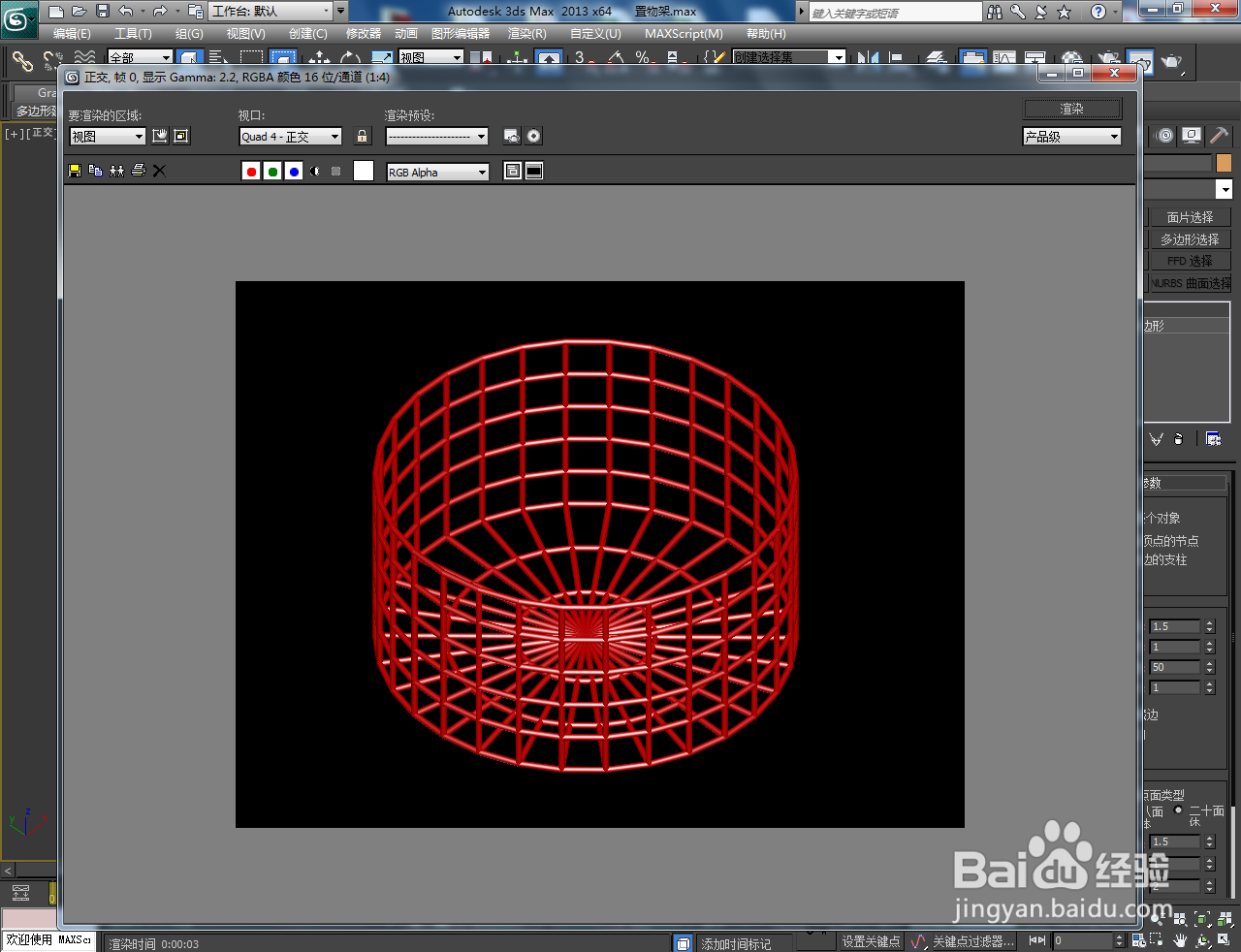1、打开3Dmax2013软件,进入软件工作界面;
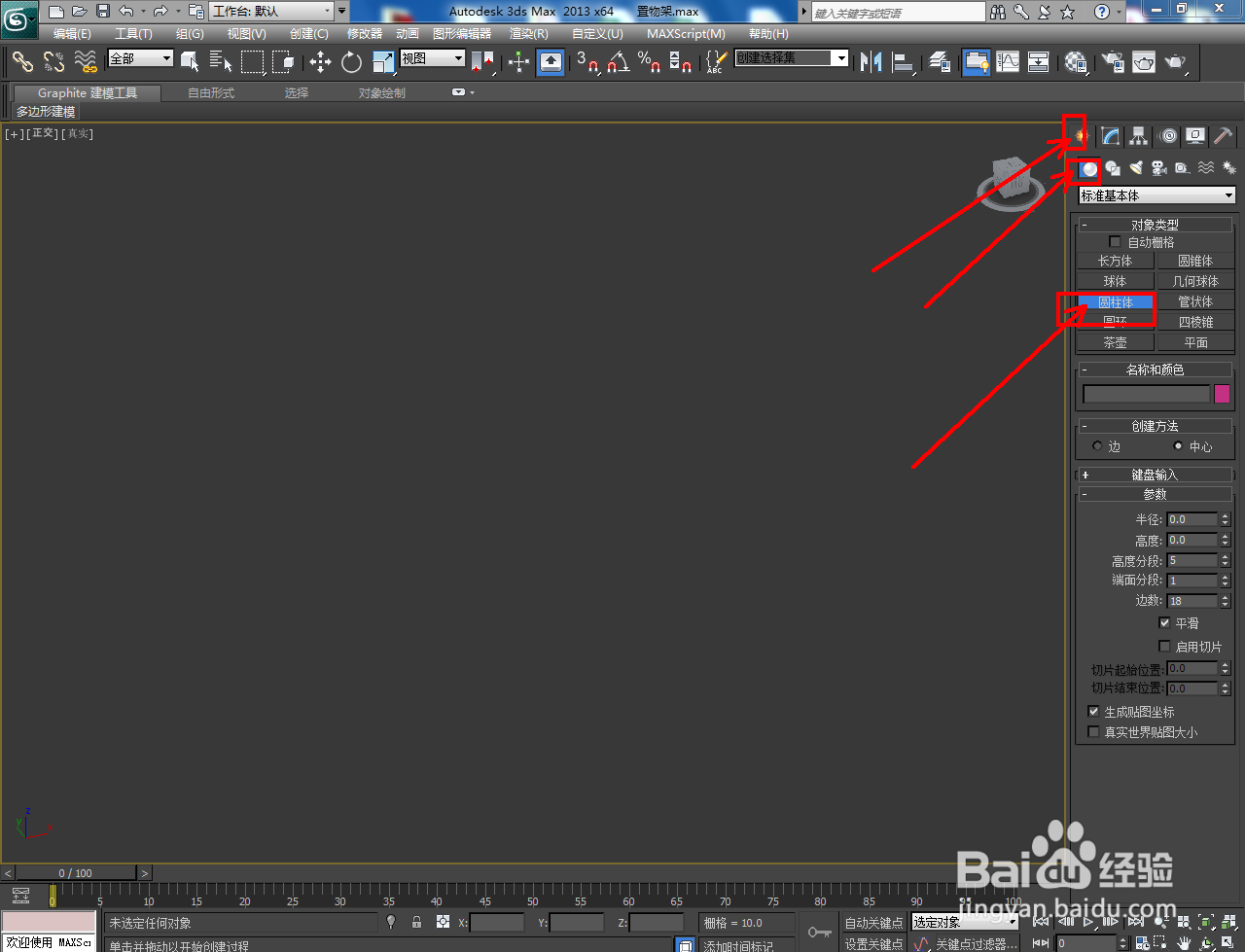
2、点击【创建】-【几何体】-【圆柱体】,按图示绘制一个圆柱体并设置好圆柱体的各个参数。完成后,将模型转换为可编辑多边形;
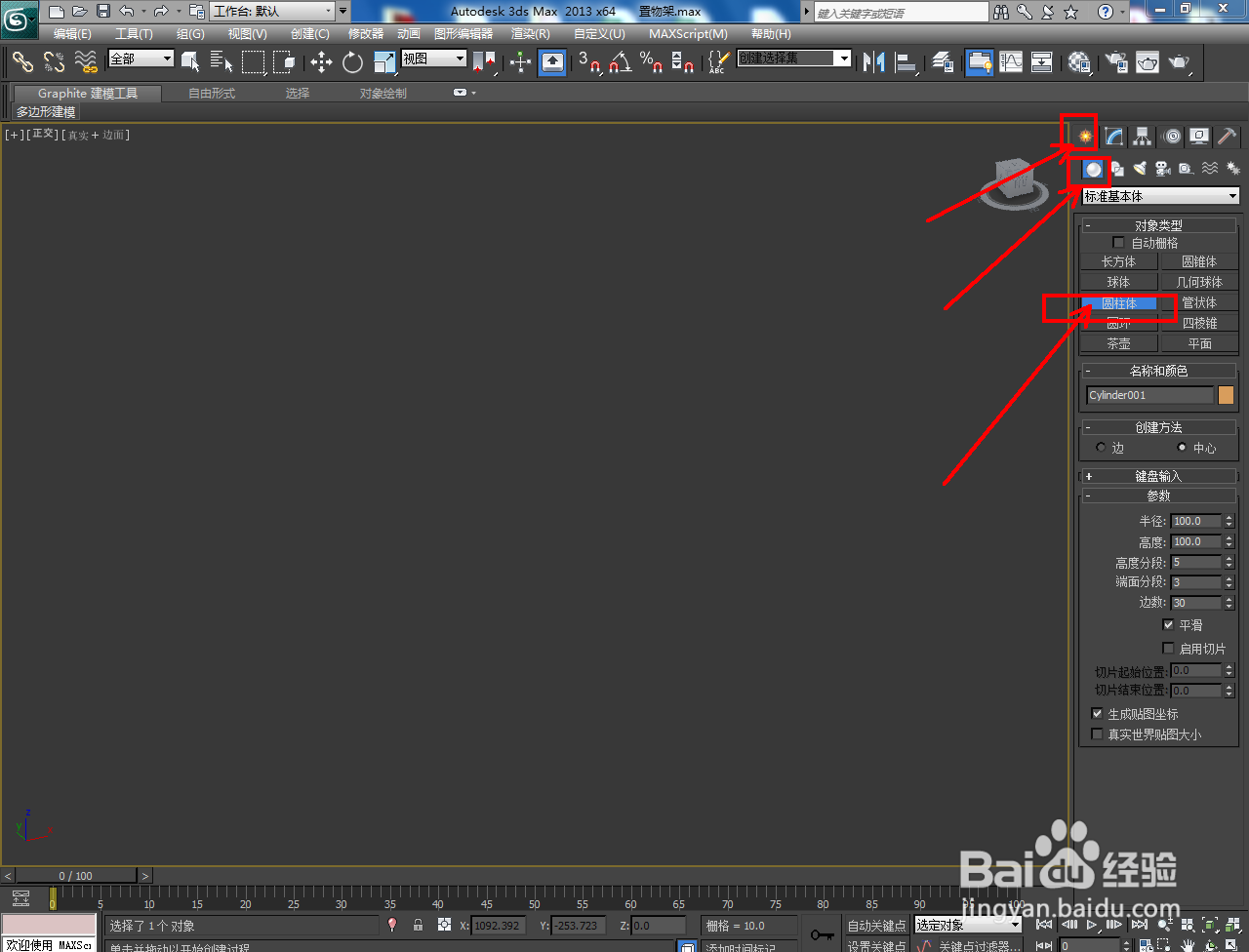




3、点击【多边形】图标,选中圆柱体顶面并将其删除。点击【晶格】勾选【二者】后,按图示设置好晶格支柱和节点的各个参数;








4、最后,点击【材质编辑器】,按图示设醅呓择锗置一个金属材质球并附加给置物架模型即可。以上就是关于3Dmax圆形置物架制作方法的所有介绍。



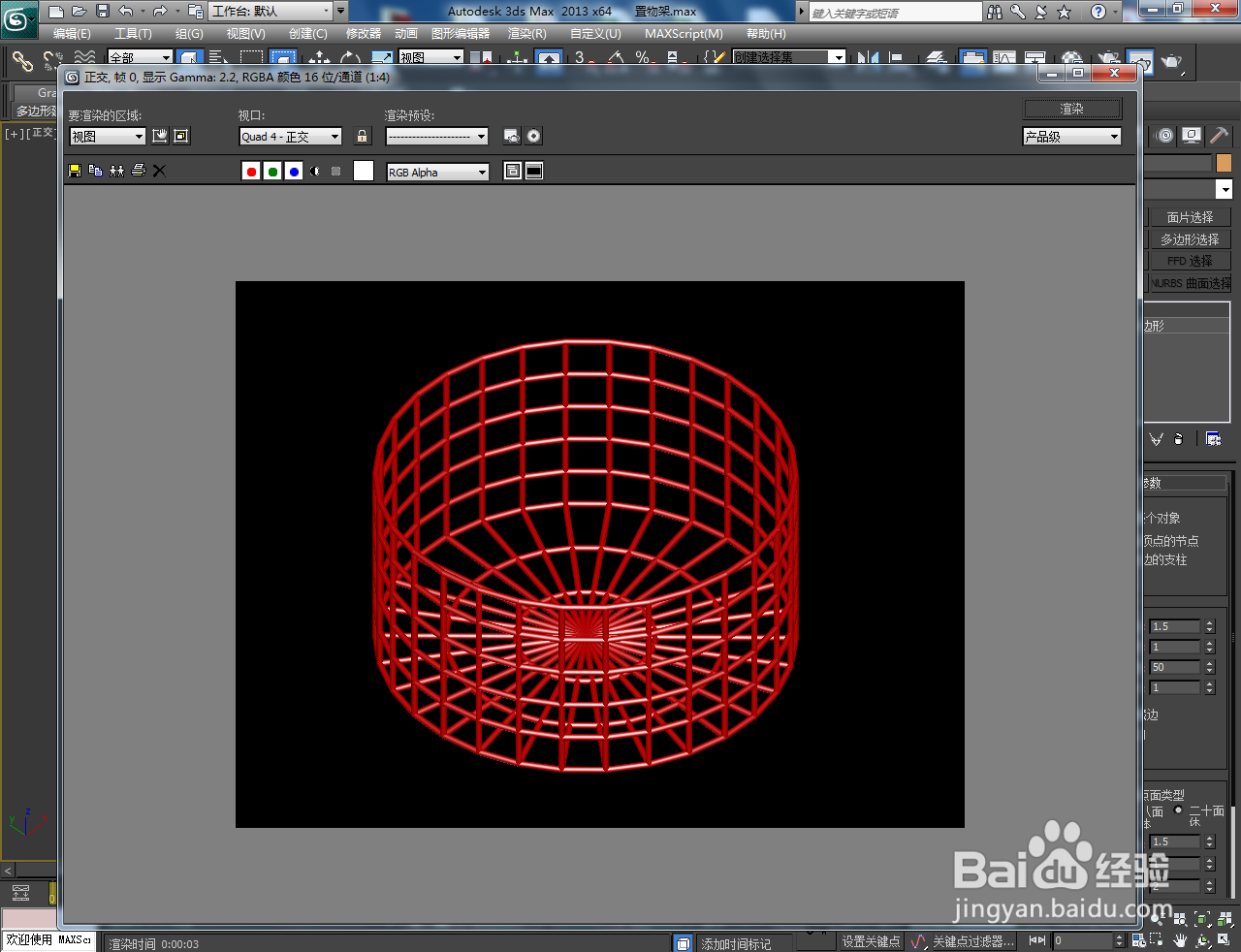

时间:2024-10-18 22:53:03
1、打开3Dmax2013软件,进入软件工作界面;
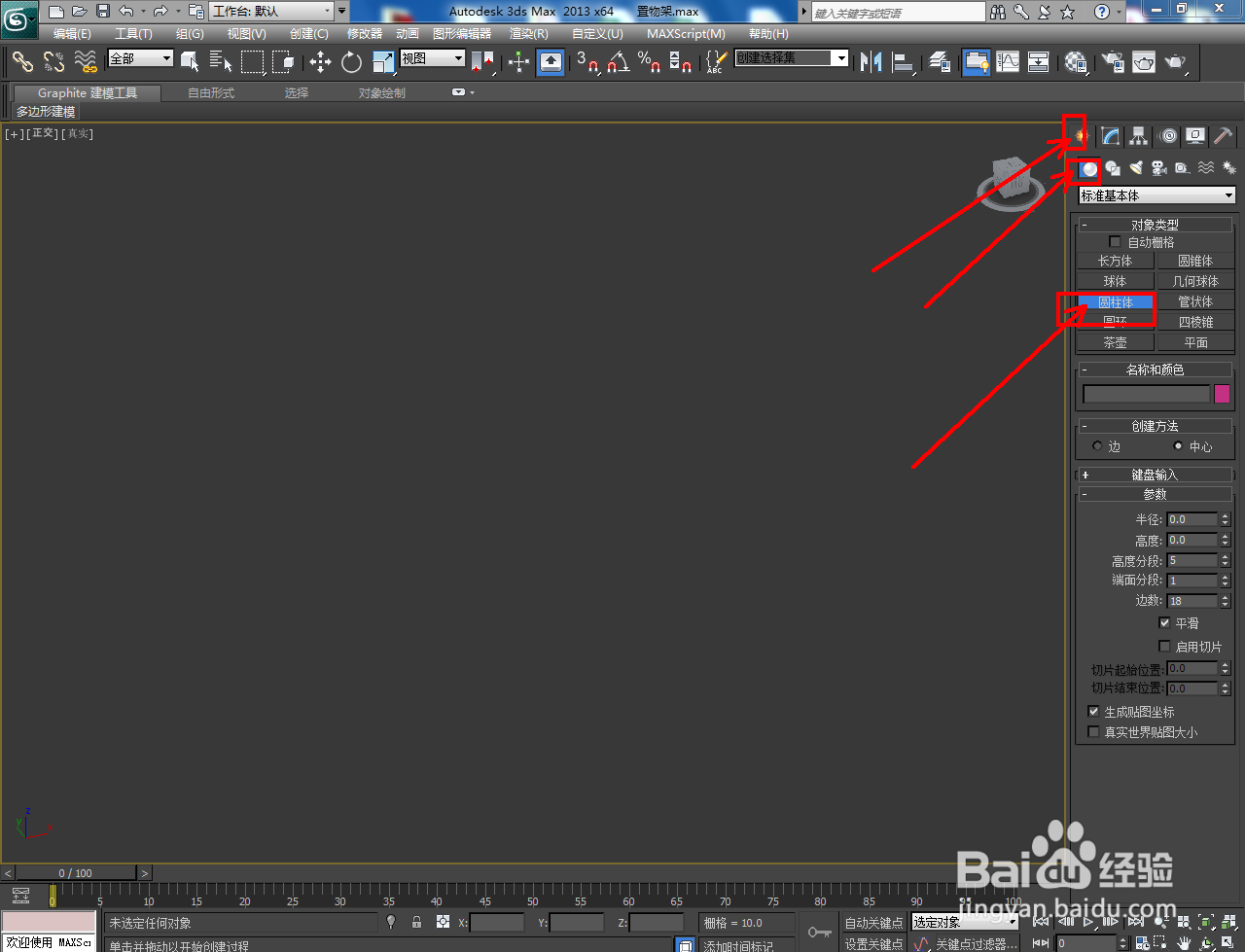
2、点击【创建】-【几何体】-【圆柱体】,按图示绘制一个圆柱体并设置好圆柱体的各个参数。完成后,将模型转换为可编辑多边形;
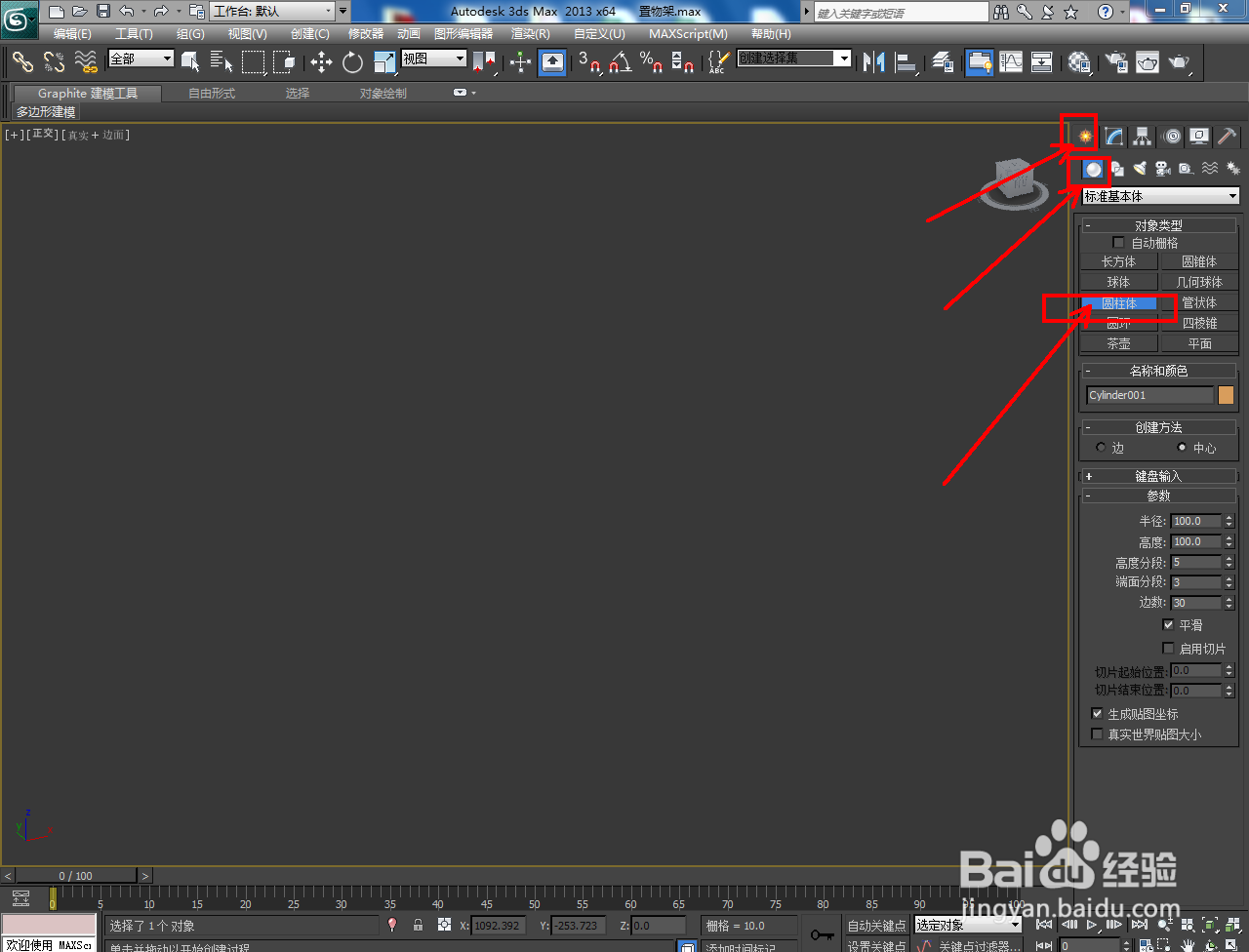




3、点击【多边形】图标,选中圆柱体顶面并将其删除。点击【晶格】勾选【二者】后,按图示设置好晶格支柱和节点的各个参数;








4、最后,点击【材质编辑器】,按图示设醅呓择锗置一个金属材质球并附加给置物架模型即可。以上就是关于3Dmax圆形置物架制作方法的所有介绍。